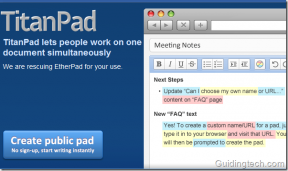Hvordan rote Android ICS, Jelly Bean med Bin4ry Universal
Miscellanea / / December 02, 2021

Ved å bruke en tradisjonell metode krever roting en haug med trinn og mye kunnskap, men dette er ikke alltid tilfelle. Mange enheter kan faktisk rootes med "Ett-klikk" universelle rooting-applikasjoner.
Det finnes mange forskjellige typer universelle rooting-programmer der ute, og selv om de egentlig er mer enn bare ett klikk i virkeligheten - er de fortsatt veldig enkle å bruke. Et av de universelle verktøyene jeg personlig anbefaler akkurat nå er Bin4ry rooting-metoden, som har en offisiell støtteside på XDA utviklerforum.
Å få root-tilgang er like enkelt som å følge noen lignende trinn, men vi må advare deg – ting kan gå galt når du roter, så fortsett på egen risiko. I tillegg fungerer det ikke med alle Android-telefoner eller nettbrett, og det krever også Android ICS eller nyere.
Noen av de bekreftede enhetene som fungerer med denne metoden inkluderer Sony Xperia S/T/P/U/Z/ZL, Nexus 7, HTC One S, Samsung Galaxy S2, og jeg fikk den til å fungere med en Acer Iconia A100.
Å rote, eller ikke å rote? Det er spørsmålet. Hvis du er usikker, sjekk ut vår liste over fordeler og ulemper.
Bestemte deg for å gå for det? La oss hoppe inn, da:
Trinn 1: Last ned Root_with_restore_by_Bin4ry_vXX pakke. Pakk den ut med programvaren du ønsker. Jeg brukte WinRAR.

Steg 2: Sørg for at telefonen er i USB-feilsøkingsmodus. For mange enheter er det enten under Innstillinger > Utviklingsalternativer > USB-feilsøking ELLER Innstillinger > Applikasjoner > Utvikling > USB-feilsøking.

Trinn 3: Sørg for at enhetsdriverne er installert og klare til bruk for Windows-PCen. Hvordan du gjør dette vil variere. En måte er å trykke på Google og søke etter dine spesifikke enhetsdrivere. Et eksempel kan være å skrive inn "Galaxy S3 Windows-drivere" i Google.
Trinn 4: Koble smarttelefonen eller nettbrettet til PC-en.
Trinn 5: Gå til katalogen der du pakket ut Bin4ry-applikasjonen. Du vil dobbeltklikke på RunMe.bat.

Trinn 6: Nå vil du sørge for at du velger riktig alternativ. For mange enheter er det alternativ 1.

De andre alternativene anbefales ikke med mindre du har et spesifikt behov eller en spesiell enhet som ikke fungerer med standard rotmetoden.
Trinn 7: Programvaren kobles nå til enheten din og starter på nytt når den er ferdig.
Trinn 8: Vil du forsikre deg om at roten faktisk fungerte? Et godt program for det er Root Checker (gratis). Gå videre og last ned nå.

Trinn 9: Åpne Root Checker Basic. Du vil legge merke til i midten en knapp som sier Bekreft rottilgang, klikk på den nå. Hvis det fungerte, bør du få tilbake en melding som sier «Gratulerer! Denne enheten har root-tilgang!»

Det er det! Du har nå root-tilgang og kan begynne å laste ned tilpassede gjenopprettingsverktøy og andre apper for å få mest mulig ut av root-opplevelsen din. I tillegg er enheten nå klar hvis du vil ta spranget fremover og installere en tilpasset ROM.
Fikk problemer? Selv om vi håper alt gikk greit, hvis du har problemer med at enheten din starter etter å ha rotet eller lekt med egendefinerte ROM-er, kan du være trygg på at vi har en guide for det også.
Konklusjon
Selv om Bin4ry-metoden ikke vil fungere for alle, hvis den gjør det, kan den spare deg for verdifull tid og tar også en prosess som ellers ville vært litt forvirrende og gjør det veldig enkelt å gjøre!
Fikk noen problemer, har spørsmål eller bare forslag til andre gode universelle rotverktøy? Gi oss beskjed i kommentarene nedenfor!